快申請,憑台中市圖書館借書證可免費線上看雜誌跟電子書(台北市立圖書館也有喔)。
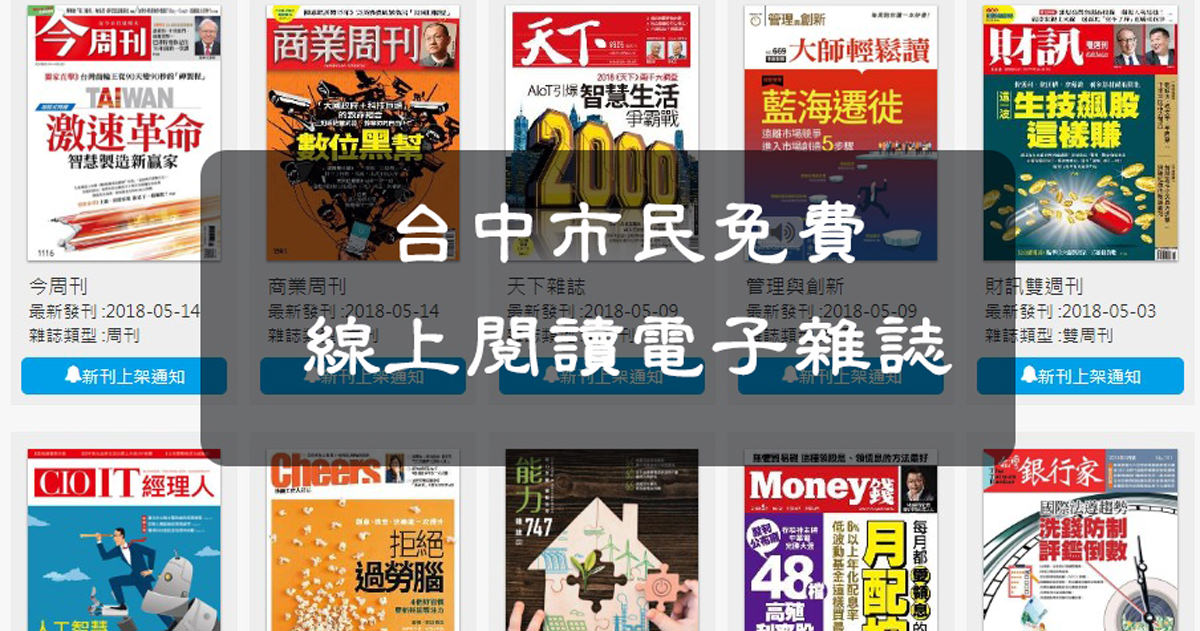
每個月我都至少會挪出半天時間到附近的公共圖書館借閱我喜歡的雜誌,我相信你可能也有同樣的習慣,這並不是單單只為了省下買雜誌的錢,很大一部分是因為不一定每一期的內容都適合我,所以我通常會先到圖書館翻閱,發現該期內容有我想要的資訊,那麼我才會到附近的超商把那一期買回家,這樣日後就可隨時翻閱。
圖書館有市面上多種類型的當期雜誌,大多也都有規定當期雜誌限館內閱讀不能借出,所以對於喜歡自己在家中喝杯咖啡看雜誌的人往往就利用不到這個資源,其實現在除了親自到圖書館現場翻閱,台中市民只要憑借書證就可以線上借閱喔,而且還可以在手機上用APP直接閱讀,我已經使用一段時間了,真的非常便利。
>>我是念祖,我喜歡探索,熱愛開箱<<
>>想看更多3C好物?,按讚就不會錯過!!<<
HyRead 3 電子書APP
台中市圖書館總共有跟三款電子書APP合作,包含HyRead ebook、iRead ebook、udn讀書館等三款,而其中我個人最常使用的是HyRead ebook,因為相較之下這款app的操作介面比較簡易及人性化,再來就是app更新頻率較其他兩款高,感覺起來比較有用心在修正及調整。另外我也發現大部分公有及非公有讀書館在電子書方面也都是跟HyRead合作,在營業規模或涵蓋率上比較有優勢,我個人的習慣是如果可以挑,那我會挑比較有制度的那一個,畢竟只要牽涉到需要帳號密碼登錄的,等於要把私密資料提供給他,讓有制度的公司經手我會比較放心。(我希望你別像我一樣想太多,挑順眼或順手的來用就好了)
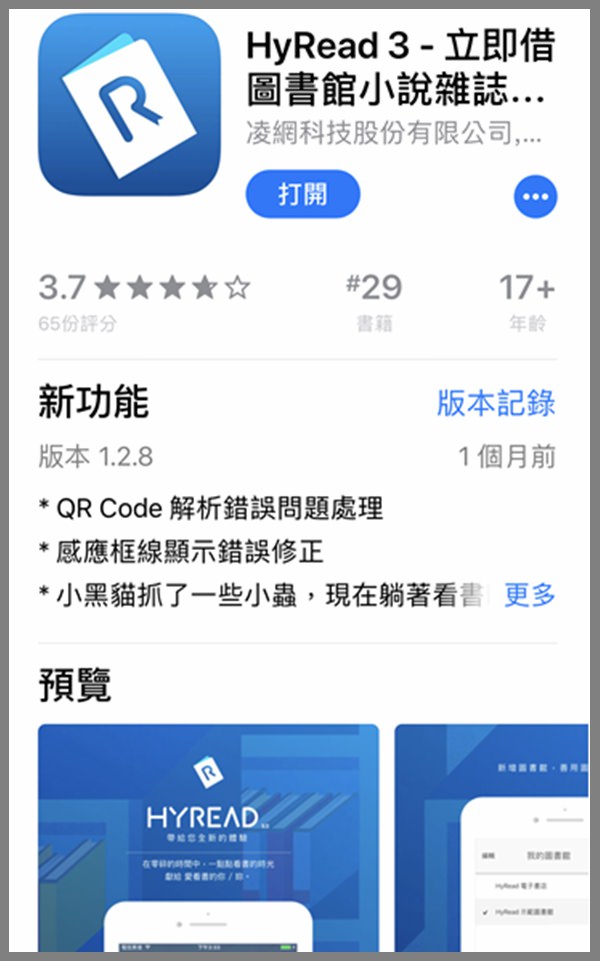
首先,從app store下載”HyRead 3-立即借圖書館小說雜誌電子書”(這裡是用iphone示範,Android跟IOS的app版本應該大同小異)。
HyRead 3是比較新的版本,他們有另一款HyRead Library,這也是圖書館內人員在推廣的時候所用的app,我測試過兩款都可以正常登入使用,只是介面稍有不同,看個人喜好選擇即可。
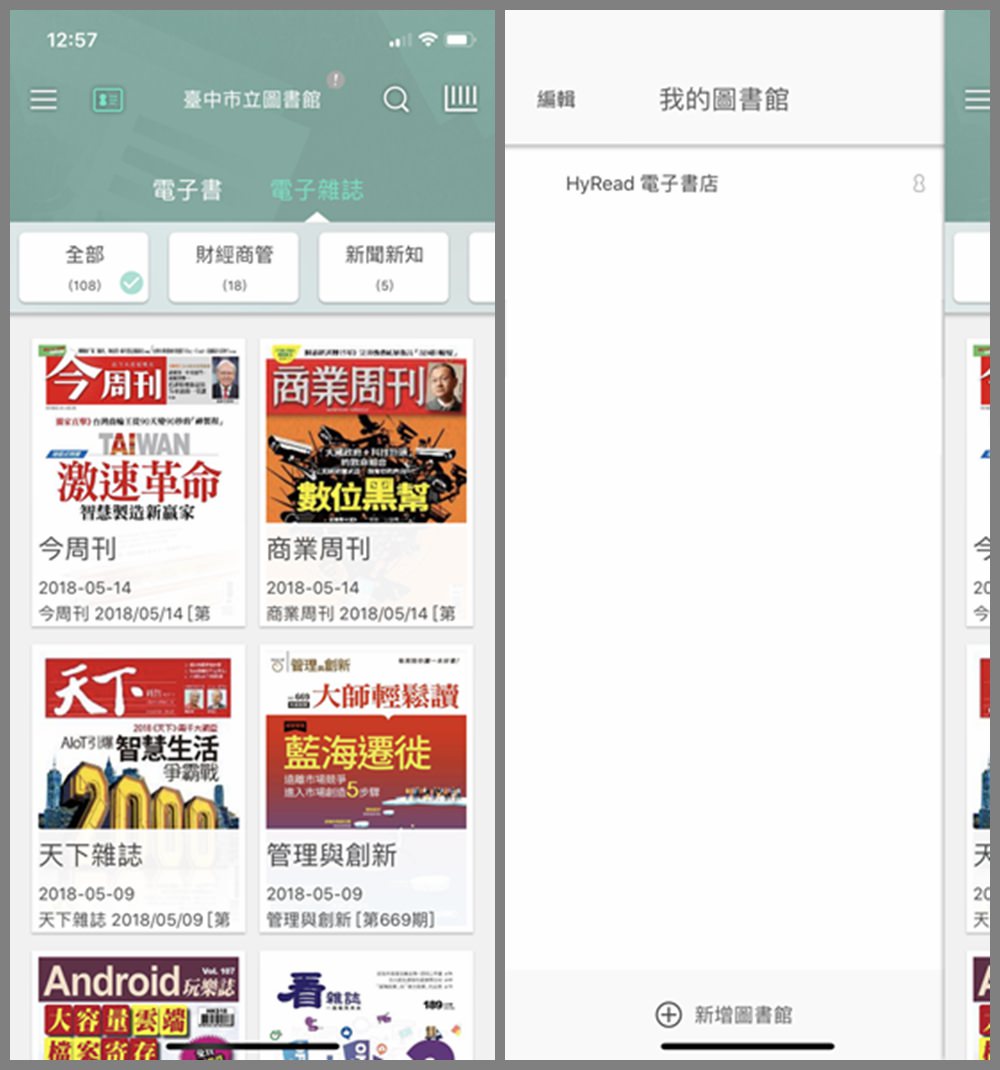
進入到app主畫面(左圖)時請點選左上角的三條線,接著來到右圖我的圖書館的選單,第一次使用時請點選下方的新增圖書館,(日後如果你有其他縣市圖書館的借書證,而該圖書館也有跟HyRead合作,可以持續新增多個圖書館喔)。
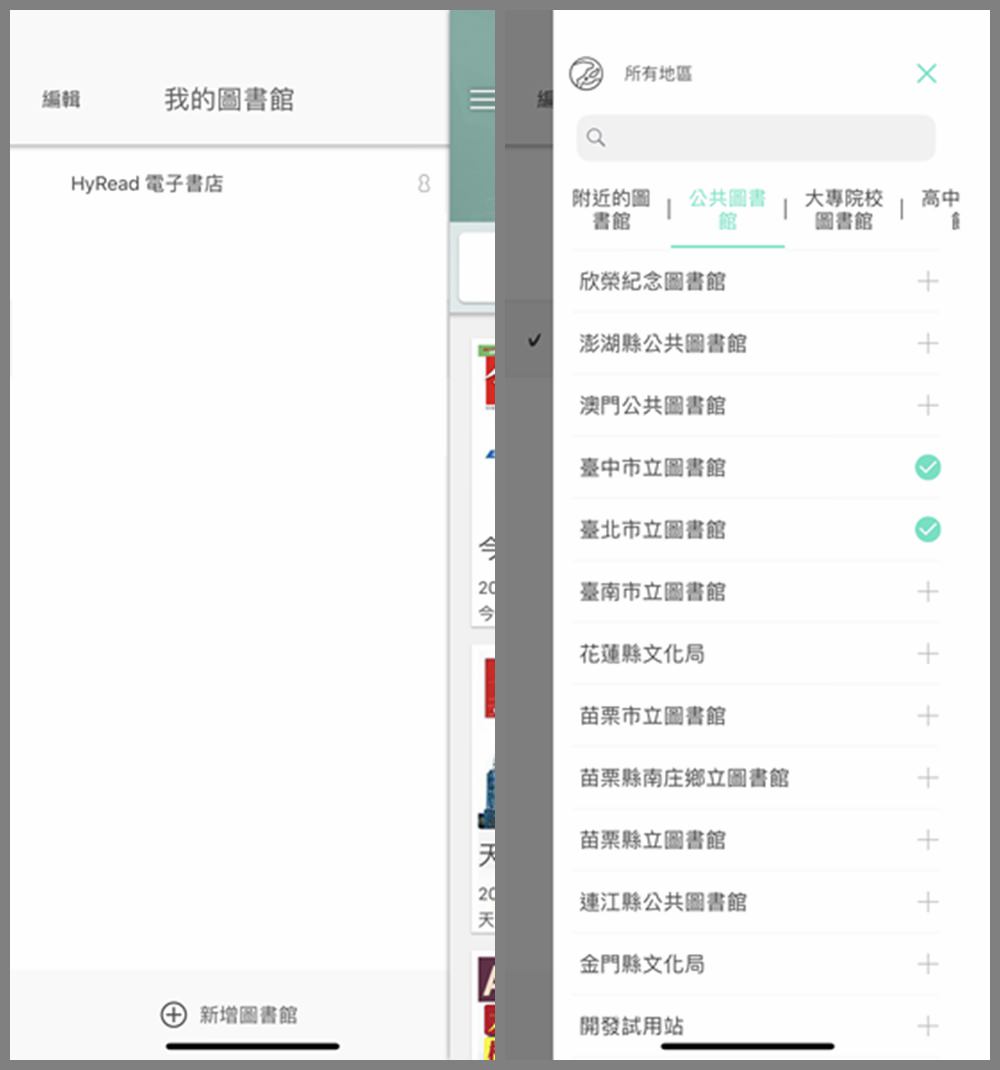
按下新增圖書館之後會跳出圖書館選單(右圖),這邊就可以看到國內有跟HyRead合作的圖書館,如果你有多個圖書館的借書證,在這邊都可以使用,因為每個縣市圖書館的館藏數量都不太一樣,可以找符合自己需求的使用。
我們今天要新增台中市立圖書館,按下圖書館右邊的+號就可以新增了。
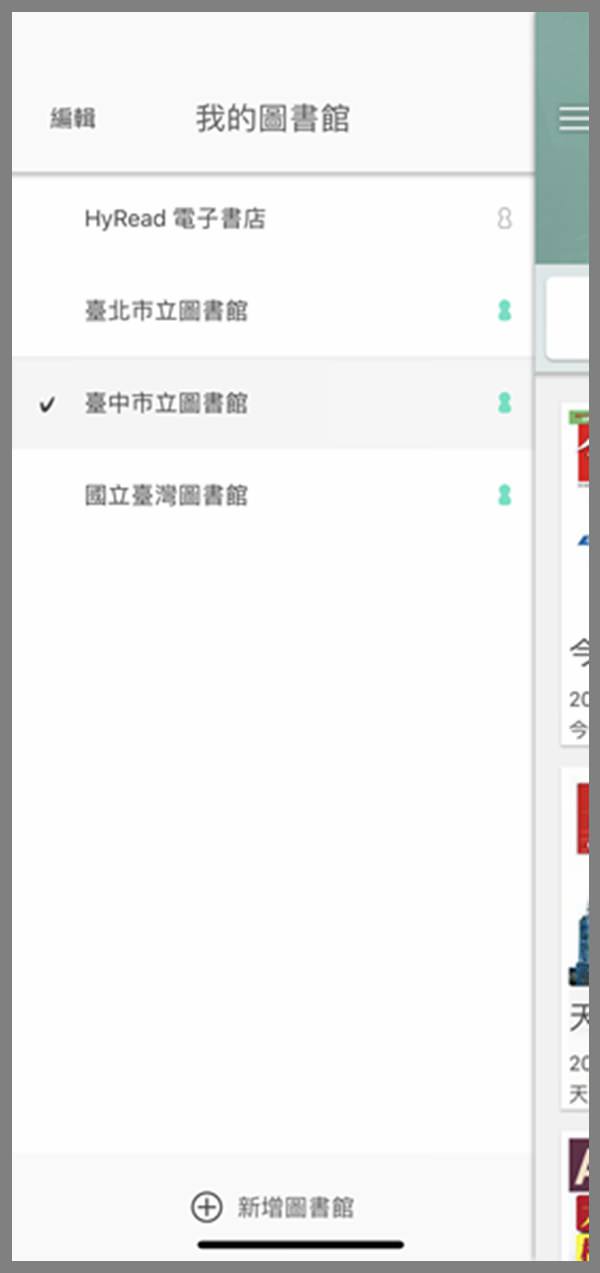
新增好後回到圖書館選單,要在我的圖書館選單中選擇你現在想進入的圖書館。選擇好後,前方會打勾。
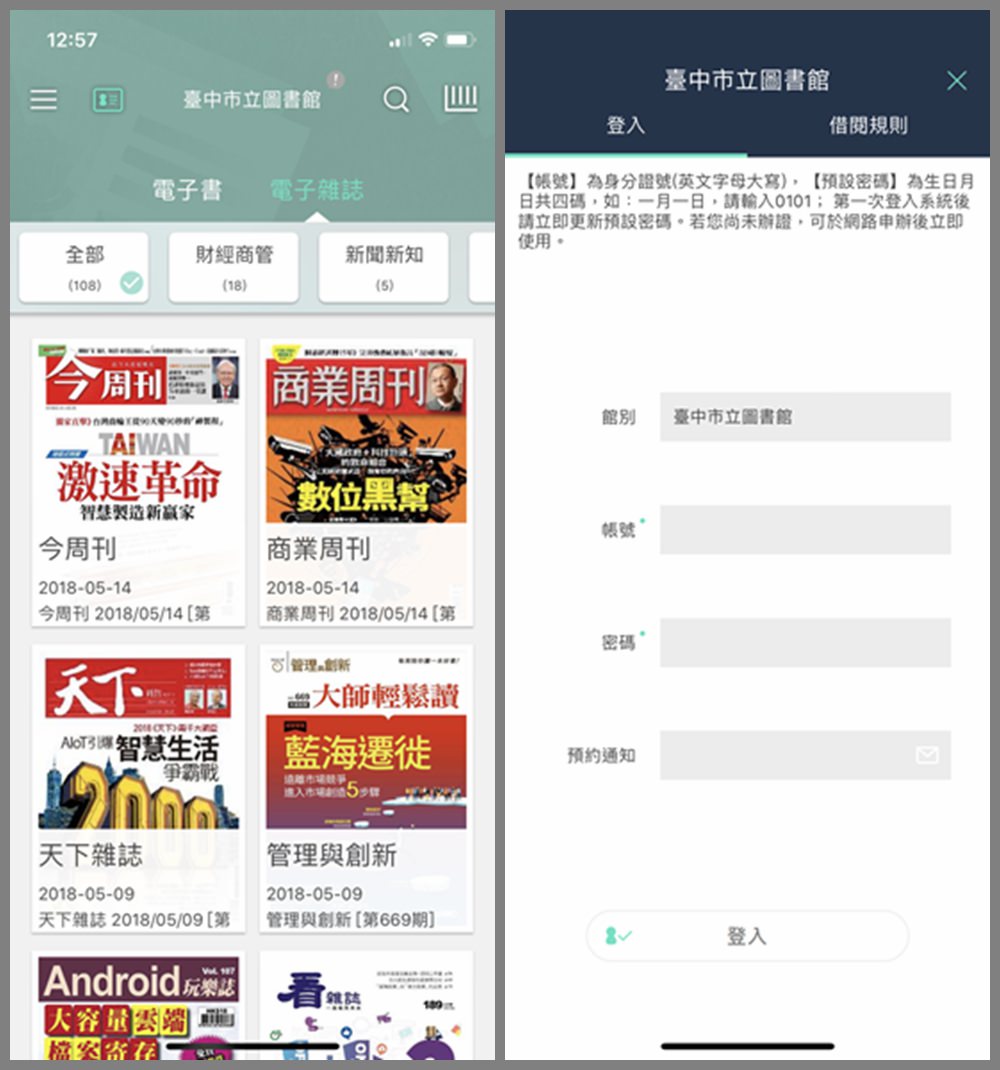
回到主畫面(左圖),可以看到上方標題顯示我們現在瀏覽的是台中市圖書館的館藏,現在還不能借閱,因為還差最後一個步驟,請點選左上角第二個圖案,長得有點像是證件的那個圖案,進入後請輸入借書證帳號跟密碼,這邊要注意上方的提示,每間圖書館的預設密碼不一定相同喔,有的會用手機末四碼,台中市圖書館的借書證號是身分證號碼,預設密碼則是生日,填好後按登入即可。
如果時間充裕,建議看一下借閱規則,如果沒時間也沒關係,借閱時會有提示,且時間到會自動歸還,不用擔心逾期。
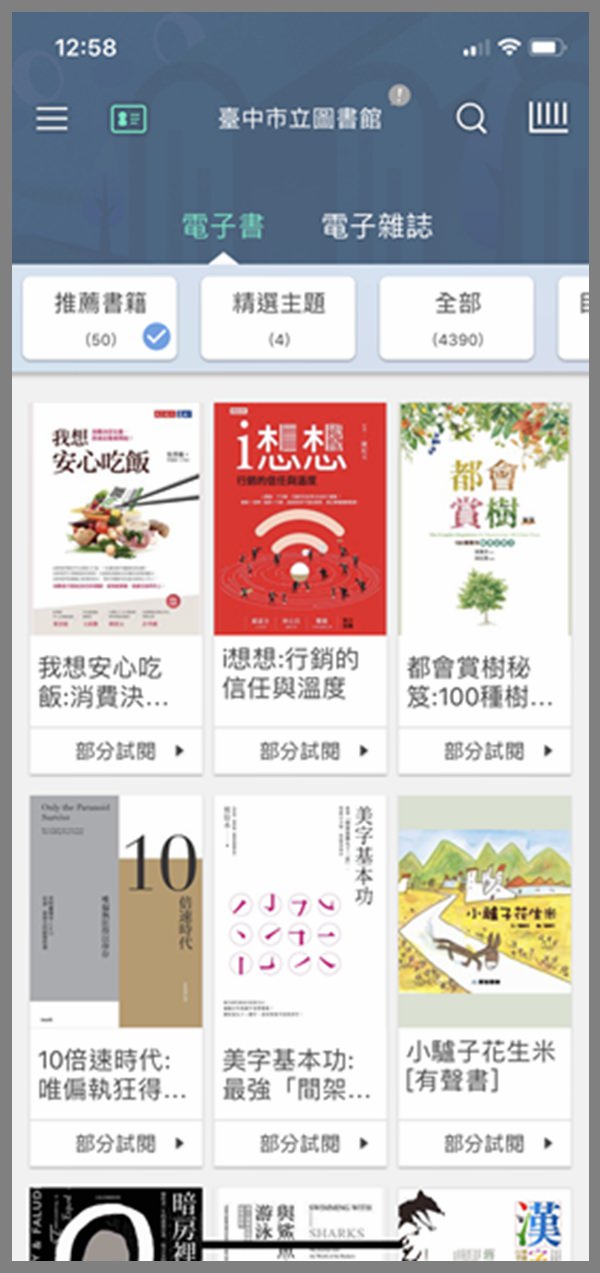
登入完成後,恭喜你可以開始享受科技的便利了。
主畫面分成電子書跟電子雜誌兩個部分,分類選單可以往左滑動點選後就會顯示該分類的書籍,如果在分類索引內找不到你要的書或雜誌,可以嘗試用搜尋的看看,如果也搜尋不到,那就代表目前的電子館藏沒有收錄該書籍,畢竟電子書的收錄手續比較繁雜,可能牽涉到授權跟檔案適用性等相關問題,所以每間圖書館目前都還在緩慢新增中,電子雜誌的部分大多都滿齊全的,電子書就要碰碰運氣了。
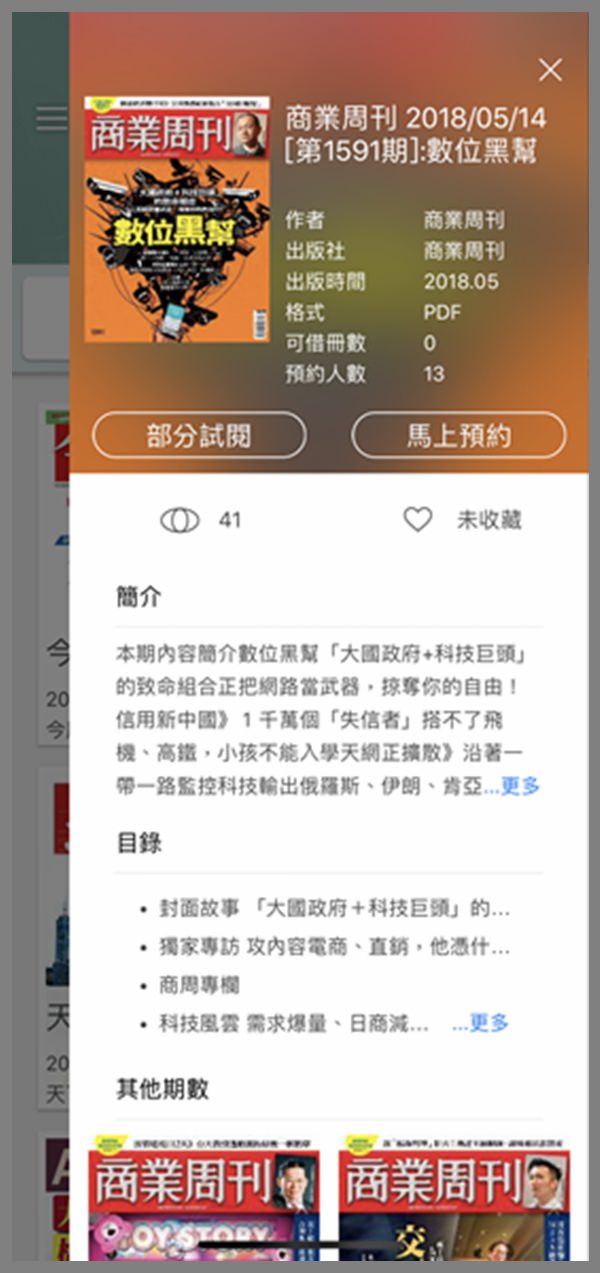
雖然是電子型態,但借閱模式卻像是實體書刊一樣,每一本書或雜誌都有線上同時可借閱數量的限制,只是從紙本改成電子書在app上閱讀,也省去了交通或是運送的時間成本,如果那本書本身很熱門,例如當期的雜誌,若沒有在剛上線的時候就先借閱下來,那麼在可借冊數都被借閱完之後,就只能先用預約的方式排隊,等待排在前面的借閱者都歸還後才能輪到你喔。
看看這張圖,這是商業週刊最新一期,因為可借冊數已經顯示為0,所以只能用預約的,預約人數為13人代表現在共有13個人排隊,當你點選馬上預約就是排在第14位,因為這是超熱門的周刊才會有這樣的盛況,大部分的期刊通常預約人數都在個位數,如果非當期的甚至是可以直接借閱不用等。
大約等多久?,這個沒有一定的答案,可能每一本雜誌可借閱數量不同,還有每一位借閱者閱讀完畢的時間也不一樣,我通常在收到Email通知可閱讀之後,只要當下有時間,我都會立即打開app閱讀,閱讀完會立即點歸還,讓排在後面的使用者可以快點看到他想看的雜誌。當然也可能有借閱者閱讀完後會忘記按歸還鈕,一直到七天的期限到了才讓系統自動歸還,所以時間上是很難預測的。
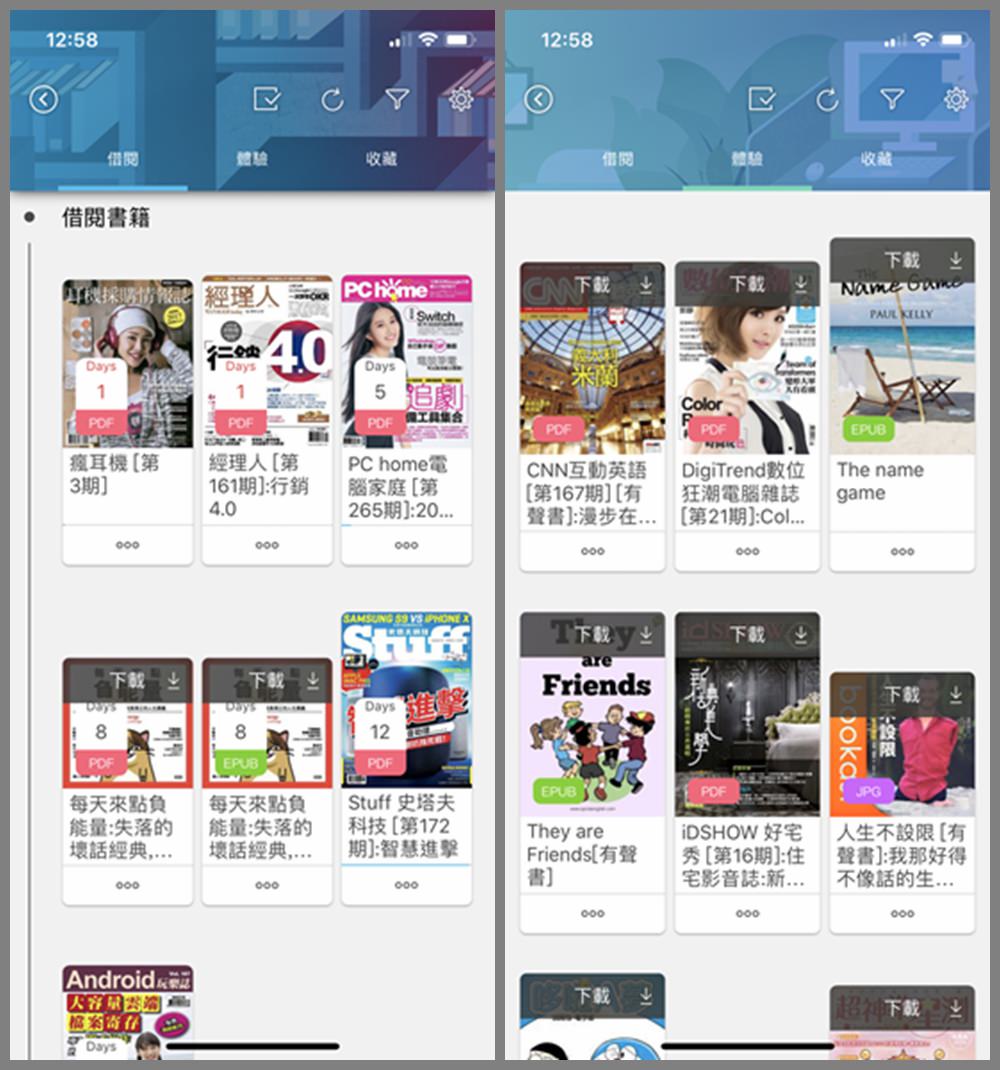
在主畫面右上方有個書櫃的圖案,進入後就是借閱狀態,包含”已借閱”跟”已預約”的書刊都可以在這裡查看(左圖)。已借閱的會顯示借閱期限剩餘天數,已預約的會顯示目前排在你前面的預約人數,若是目前想看的都還在預約或是找不到想看的,也可以先進右圖這個選單試閱可以讓讀者體驗的書刊,熟悉一下閱讀及操作介面。
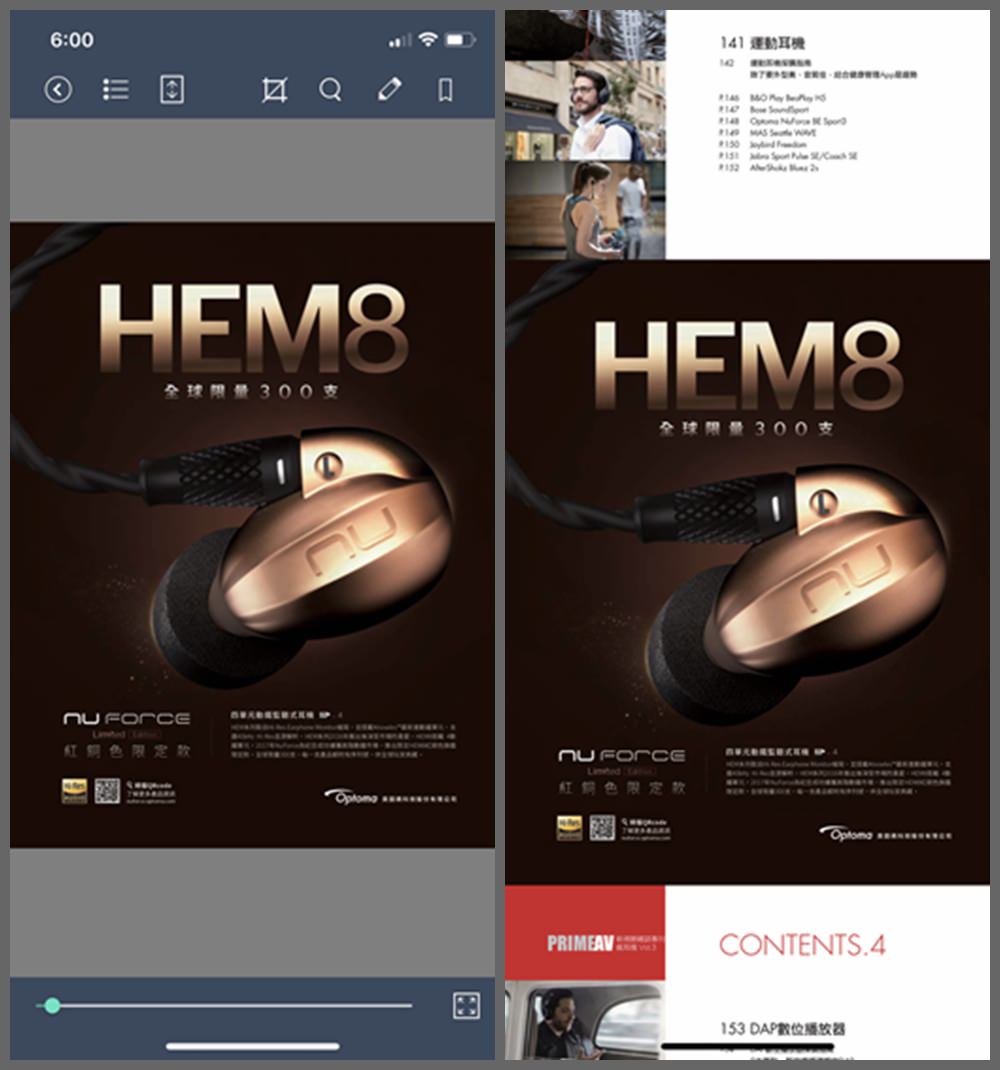
閱讀介面還算容易上手,點選已經借閱到的書刊開始閱讀後會進入閱讀介面(左圖),上方的操作圖示由左到右依序是跳出、列表(包含目錄、註記、書籤)、上下閱讀模式、截圖、搜尋、書籤。
預設的閱讀方式為翻頁模式,也就是翻頁時會有翻頁動畫,但這個模式有個小缺點,因為我們在閱讀文字較小的部分會放大閱讀(直接手指拉放大),要是遇到放大時想翻頁,可能要滑到第二或第三下碰到該頁面的最邊邊才會翻頁,所以我通常是使用上下閱讀模式,這個閱讀模式非常簡單就可以理解,就像我們在看FB一樣,只要一直往下滑就可以把整本書看完了,直讀橫讀都可以,遇到想放大的直接放大就好,看完再繼續往下滑,完全省去翻頁的卡卡。(兩種模式都一樣,點一下畫面就可以切換全螢幕)。
列表功能非常好用,除了提供目錄可直接跳到想看的單元外,還可以在這邊查看曾經註記或書籤的頁面,如果你想跳轉的是某一張圖,不適用文字目錄,請看上面的左圖,最右下角的圖案就是縮圖目錄,書刊內的每一頁都用縮圖來顯示,點你想看的那一頁即可。
至於搜尋功能則是相當強大,是整本書作搜尋喔,輸入你想找的詞或一段話,app會直接幫你找出來在哪一頁,點它就可以直接跳過去,我還滿常用的。
截圖則是直接讓你在內頁拉動想截圖的範圍,確認好可以直接存相簿,不須自己用螢幕截圖再裁切,這個也是頗為方便。
台中市立圖書館這個便民措施我個人已經公開稱讚跟廣宣給朋友多次了,對於有相關需求的讀者來說真的非常方便,而雖然我標題是寫台中市民,但其實只要你能申請到台中市立圖書館的借閱證即可(要注意是公共圖書館,學校的那種不行喔)。
最後,來回答一個我想你一定從文章一開始就有的疑問,”為什麼都已經是電子書了還有限定借閱數量?”
我個人的理解是這樣的,無論期刊還是電子書,都是原本在市面上有作販售的,要是在網路上可無限制的供人借閱,那麼肯定會對市面上的銷售數量有一定的影響,就算出版社或作者本身對科技閱讀並不排斥,但在這個模式會影響收入的情況下也將很難繼續支持,應是經過相當的權衡才會有這種限制數量的電子書借閱模式產生,這麼做能有效的無痛提高閱讀便利性,且無論市政府對該期刊或書籍一次買斷或是論次計費,對於出版社或作者來說,對原本的銷售就不會有那麼大的影響,甚至可能收入還會增加,為什麼,因為沒有門檻了,能夠吸引到本來就不看雜誌的人試著去閱讀進而喜歡該雜誌、少部分人可能成為訂戶或死忠讀者。(看到預覽很想看,不想等的就會跑去買)
另外,借閱規則各縣市皆有所不同,例如:台北市立圖書館在HyRead上就是不用預約等候可以直接借閱,但是每人每個月限定只能借6次,可借閱天數也都不太一樣,在使用時請多留意。
好了,我要去看書了,有問題歡迎在底下提出。
補充說明:
一般來說,不能立即借閱的書籍只能用預約的方式排隊,右邊的按鈕會是”馬上預約”,左邊的按鈕會是”部分試閱”,但假如該書籍或雜誌是可以在線閱讀的,則”部分試閱”的按鈕會變成”線上瀏覽”,這時候就可以點開它線上直接閱讀,差別只在於沒有下載到手機裡,僅限在有網路連線時閱讀,內容完全一樣,不需要排隊,所以若有想看的書,記得再注意看一下按鈕囉。
>>想看更多3C好物?,按讚就不會錯過!!<<


![[開箱]小米藍牙耳機青春版,連接迅速、通話清楚的平價好物。 [開箱]小米藍牙耳機青春版,連接迅速、通話清楚的平價好物。](https://i2.wp.com/innate.tw/wp-content/uploads/20180517205232_72.jpg?quality=90&ssl=1&resize=350%2C233)
臉書留言
一般留言